主页 > 经验 >
Win8桌面图标小黄锁如何去除 电脑桌面图标黄色锁的清除方法
Win8桌面图标小黄锁如何去除 电脑桌面图标黄色锁的清除方法 Win8是大家都很喜欢的一个系统,因此有很多人会安装它,但是当我们在这个系统安装其他软件的时候,发现桌面图标总是会有小黄锁,那么Win8桌面图标小黄锁怎么去除呢?不懂的朋友赶紧看看小编整理的以下文章内容吧!
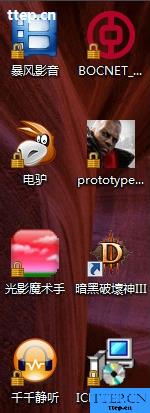
方法/步骤:
1、进入桌面后打开计算机进入“c:\user\lenovo\桌面”文件夹。
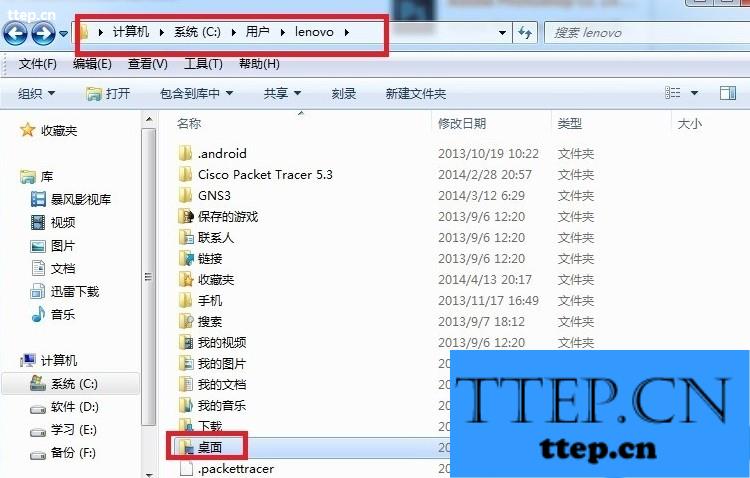
2、右击“桌面”文件夹,选择“属性”,选择“安全”选项卡,点击“编辑”。
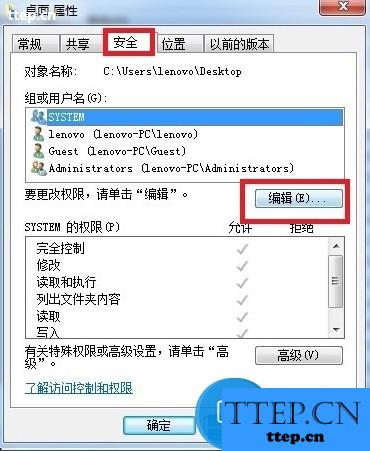
3、在“桌面的权限”对话框下,点击“添加”。

4、在“输入对象名称来选择”下框中,输入“AU”,后点击“检查名称”后自动被全用户名称,再点“确定“。
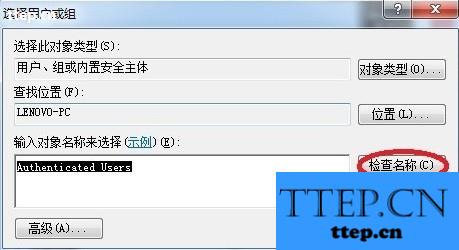
5、桌面文件夹修改完成扣,重启计算机,桌面图标左下角的小黄锁消失。
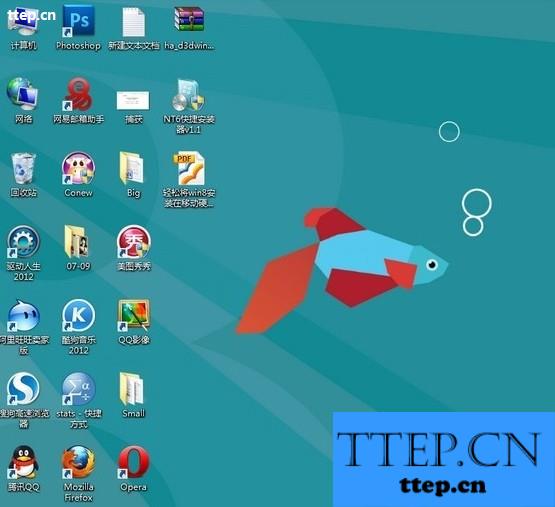
以上就是Win8桌面图标小黄锁的去除方法了,如果你觉得这些操作比较麻烦,还可以利用360安全卫士的人工服务进行去除小黄锁。
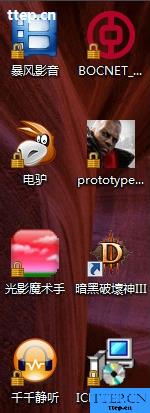
方法/步骤:
1、进入桌面后打开计算机进入“c:\user\lenovo\桌面”文件夹。
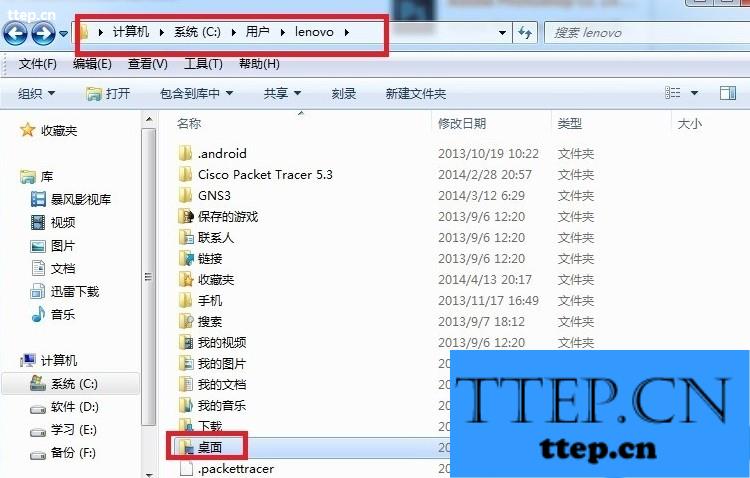
2、右击“桌面”文件夹,选择“属性”,选择“安全”选项卡,点击“编辑”。
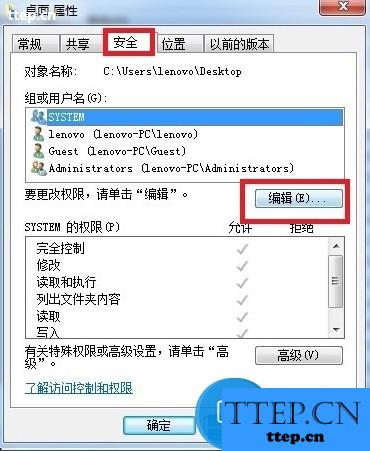
3、在“桌面的权限”对话框下,点击“添加”。

4、在“输入对象名称来选择”下框中,输入“AU”,后点击“检查名称”后自动被全用户名称,再点“确定“。
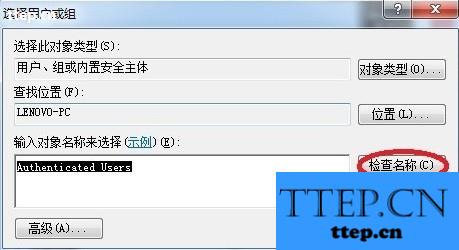
5、桌面文件夹修改完成扣,重启计算机,桌面图标左下角的小黄锁消失。
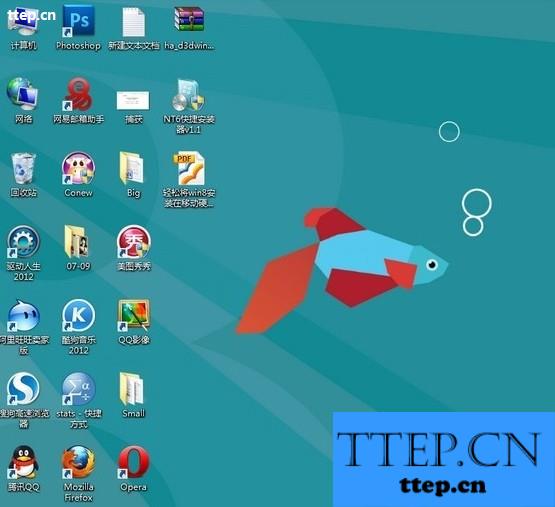
以上就是Win8桌面图标小黄锁的去除方法了,如果你觉得这些操作比较麻烦,还可以利用360安全卫士的人工服务进行去除小黄锁。
- 上一篇:红米Note4定时开关机设置方法
- 下一篇:香蕉聊天发送阅后即焚消息教程
- 最近发表
- 赞助商链接
